În acest ghid, veți învăța:
- Ce este ChatGPT
- De ce este util să rulați ChatGPT pe Raspberry Pi
- Cum să rulați ChatGPT pe Raspberry Pi
- Cum să remediați openai.error.RateLimitError pentru ChatGPT
- Concluzie
Ce este ChatGPT
ChatGPT este un model de limbaj AI open-source care vă ajută să obțineți informații utile pe care nu le cunoașteți. Puteți pune întrebări de la ChatGPT și, ca răspuns, vă oferă răspunsurile într-un timp rapid. Caută informații de pe platforme de cunoștințe utilizate pe scară largă precum Google și Wikipedia, astfel încât nu există nicio șansă ca informațiile furnizate să fie greșite.
De ce este util să rulați ChatGPT pe Raspberry Pi
Având un asistent AI ca ChatGPT este util pe Raspberry Pi, deoarece puteți interacționa cu acesta direct din terminalul dvs. Raspberry Pi. Acest lucru este util pentru cei care folosesc versiunea Raspberry Pi lite care nu are nicio interfață GUI.
Cum să rulați ChatGPT pe Raspberry Pi
A alerga ChatGPT pe Raspberry Pi, urmați pașii de mai jos:
Pasul 1: Instalați OpenAI pe Raspberry Pi
Înainte de a trece spre alergare ChatGPT pe Raspberry Pi, trebuie să instalați instrumentul OpenAI pe sistemul dvs. din următoarea comandă:
sudo pip3 install openai
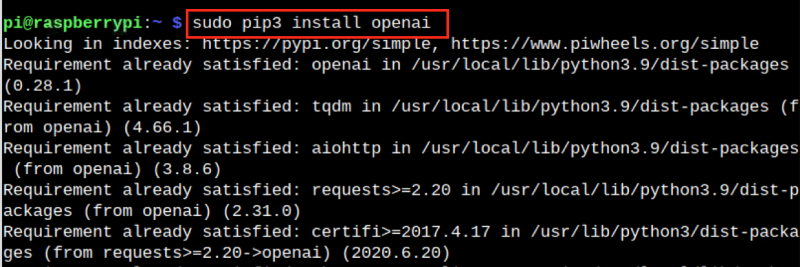
Pasul 2: obțineți o cheie API pentru ChatGPT
Pentru alergare ChatGPT pe Raspberry Pi, trebuie să aveți o cheie API care vă ajută să interacționați cu ChatGPT de la terminal.
Pentru a obține o cheie API, accesați site-ul web , navigheaza catre Personal și alegeți „ Vedeți cheile API ' opțiune.
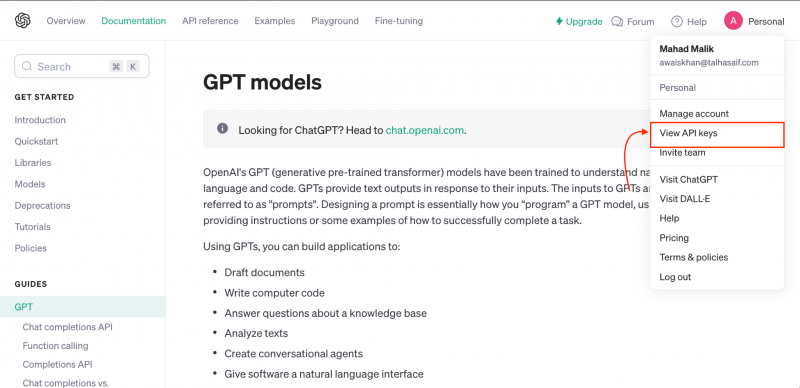
Apoi selectați „ Creați o nouă cheie secretă ' opțiune:
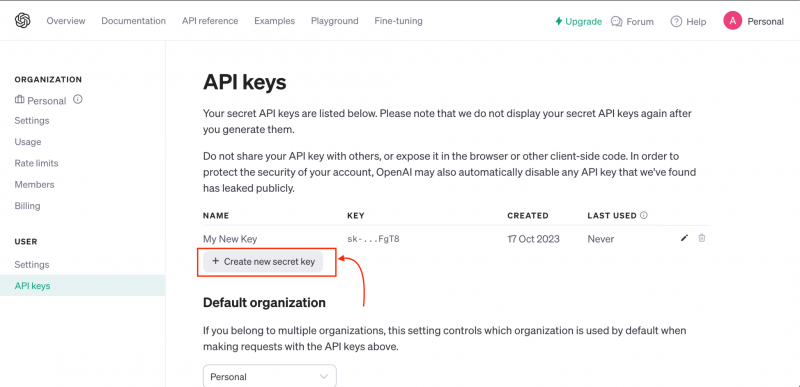
La Creați o nouă cheie secretă fereastra, introduceți numele cheii și selectați „ Creați cheia secretă ' opțiune:
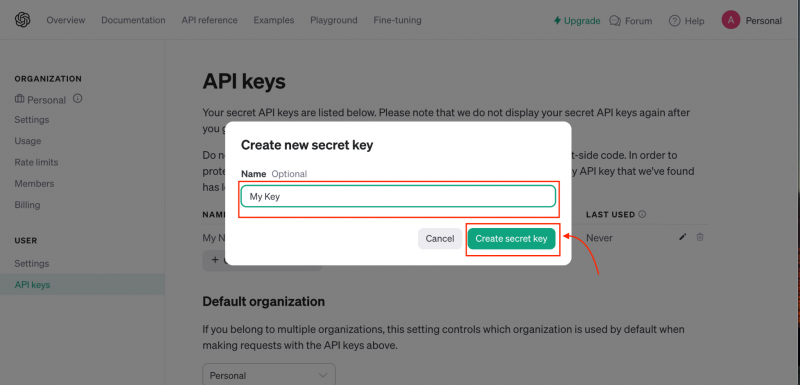
Copiați cheia și inserați-o în documentul dvs., astfel încât să o puteți utiliza mai târziu:
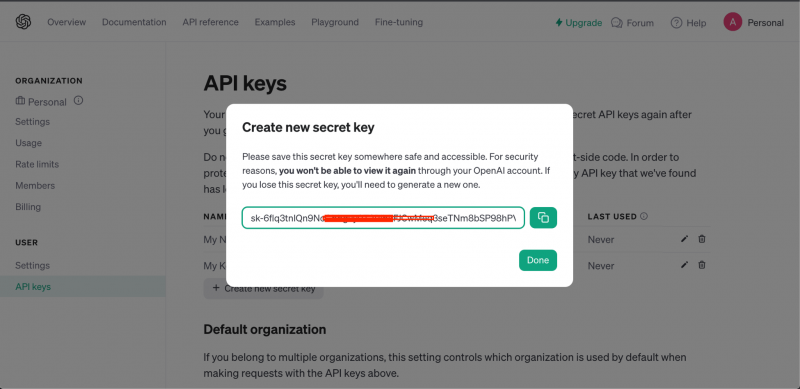
Pasul 3: Deschideți terminalul Raspberry Pi
Acum, deschideți terminalul Raspberry Pi din meniul Start sau folosind tasta de comandă rapidă „ Ctrl+Alt+T ”.
Pasul 4: Creați fișierul ChatGPT Python
Apoi creați un fișier python pentru ChatGPT deoarece vom folosi acest fișier pentru a interacționa cu ChatGPT de la terminal. Fișierul python poate fi creat pe Raspberry Pi din următoarea comandă:
nano chatgpt. pyNotă: De asemenea, puteți crea acest tip de fișier în Thonny IDE pe Raspberry Pi.
Pasul 5: Adăugați codul Python în interiorul fișierului
Trebuie să adăugați următorul cod în interiorul ChatGPT fișierul pe care tocmai l-ați creat la pasul de mai sus:
import openaiopenai. api_key = „Cheia dvs. API”
mesaje = [ { 'rol' : 'sistem' , 'conţinut' : — Ești un asistent inteligent. } ]
in timp ce Adevărat :
mesaj = intrare ( 'Interogarea mea:' )
mesaje. adăuga (
{ 'rol' : 'utilizator' , 'conţinut' : mesaj } ,
)
conversație = openai. Finalizare chat . crea (
model = 'gpt-3.5-turbo' , mesaje = mesaje
)
răspuns = conversație. alegeri [ 0 ] . mesaj
imprimare ( „Răspunsul asistentului ChatGPT: ” , răspuns. conţinut )
mesaje. adăuga ( răspuns )
Prima linie a codului de mai sus importă openai biblioteca python. Apoi setează cheia privată OpenAI, care va fi diferită în cazul tău. În a treia linie, specificăm cu un mesaj care spune ChatGPT cum dorește să se comporte asistentul. În interiorul corpului mesajului, rolul mesajului ar trebui să fie „ sistem ”, și conținut ca „ esti asistent inteligent ”. Apoi este creată o buclă infinită, astfel încât ChatGPT va da răspunsuri la fiecare întrebare pe care i-am adresat-o.
Codul va prelua o interogare de la utilizator și va seta rolul de utilizator, iar variabila de conținut va fi mesajul pe care îl primim de la utilizator. Apoi folosim openai.ChatCompletion.create() funcție care folosește OpenAI și transmite un mesaj de la Raspberry Pi către ChatGPT . Variabila model este setată la ChatGPT 3.5 , în timp ce mesajele este lista de mesaje care ChatGPT va analiza și va genera răspunsuri. Răspunsul generat de ChatGPT va fi stocat în variabila chat, în timp ce răspunsul acestui răspuns va fi tipărit ca rezultat folosind funcția de imprimare. În cele din urmă, veți putea vedea răspunsul de la ChatGPT despre interogarea pe care ați solicitat-o.
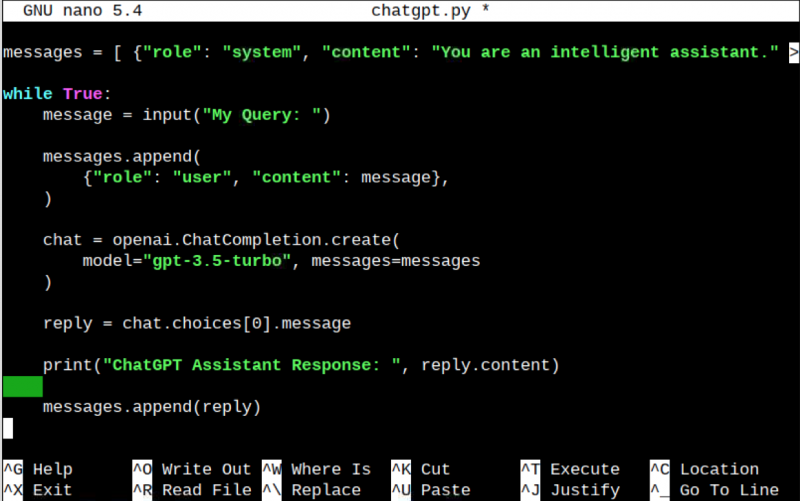
Pasul 6: Salvați fișierul
Trebuie să salvați chatgpt.py fișier folosind Ctrl+X , adăuga ȘI și apăsați Enter.
Pasul 7: Executați fișierul
Pentru a executa chatgpt.py fișier, puteți utiliza interpretul python3; acest lucru se poate face din următoarea comandă:
python3 chatgpt. pyAcum introduceți o interogare de la care doriți să întrebați ChatGPT și îți va răspunde direct pe terminalul tău Raspberry Pi:
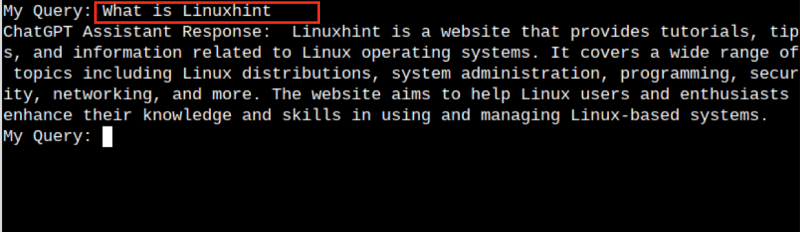
Cum să remediați openai.error.RateLimitError pentru ChatGPT
În timpul interacțiunii dvs. cu ChatGPT din terminal, este posibil să întâmpinați o eroare similară cu cea furnizată mai jos:

Acest tip de eroare înseamnă că ați depășit oferta actuală pentru ChatGPT API. Această eroare apare din cauza utilizării unui program gratuit ChatGPT cont care oferă interacțiune limitată. Pentru a remedia această eroare, trebuie să achiziționați un cont pe ChatGPT pentru a începe să interacționeze cu ChatGPT de la terminal.
Concluzie
Alergare ChatGPT pe Raspberry Pi este o sarcină destul de simplă, care poate fi realizată odată ce instalați instrumentul OpenAI din programul de instalare pip de pe sistemul dvs. După aceea, trebuie doar să generați cheia API de pe site-ul oficial, să adăugați cheia în codul python și să rulați fișierul python. Fișierul poate fi rulat pe terminal de la interpretul python3 sau în interiorul ID-ului Thonny. De îndată ce executați codul, veți putea interfața cu ChatGPT de la terminalul Raspberry Pi.